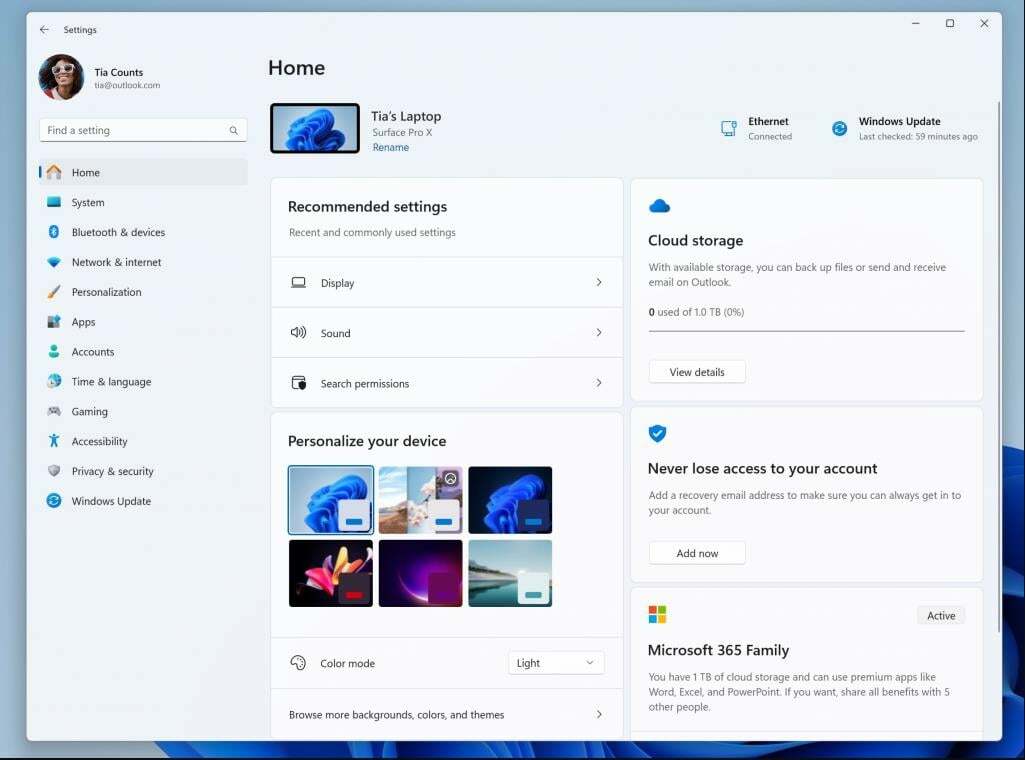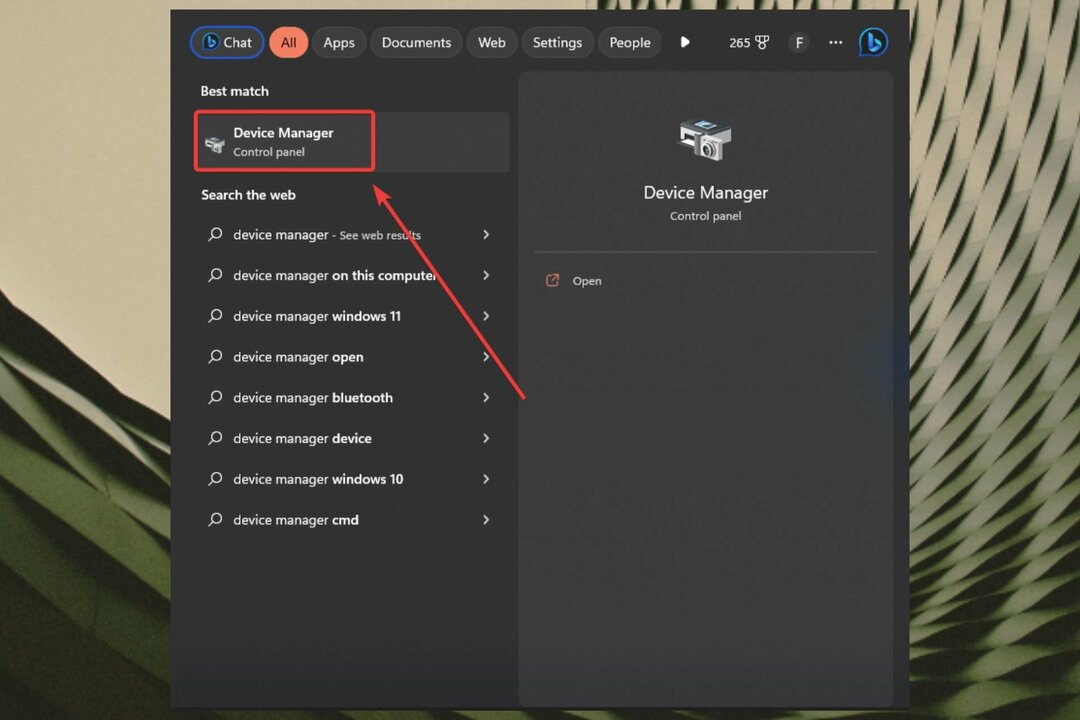Η εκτέλεση του εργαλείου αντιμετώπισης προβλημάτων ενημέρωσης είναι συχνά αποτελεσματική
- Εάν η υπηρεσία Windows Update λείπει στον υπολογιστή σας, μπορεί να είναι δύσκολο να λάβετε και να εγκαταστήσετε ενημερώσεις από τη Microsoft.
- Συνιστούμε να εκτελέσετε μια σάρωση για ιούς του υπολογιστή πριν από οποιαδήποτε άλλη λεπτομερή αντιμετώπιση προβλημάτων.

ΧΕΓΚΑΤΑΣΤΑΣΗ ΚΑΝΟΝΤΑΣ ΚΛΙΚ ΣΤΟ ΑΡΧΕΙΟ ΛΗΨΗΣ
- Κατεβάστε το Fortect και εγκαταστήστε το στον υπολογιστή σας.
- Ξεκινήστε τη διαδικασία σάρωσης του εργαλείου για να αναζητήσετε κατεστραμμένα αρχεία που είναι η πηγή των προβλημάτων.
- Κάντε δεξί κλικ Ξεκινήστε την επισκευή για την επίλυση προβλημάτων ασφάλειας και απόδοσης του υπολογιστή σας.
- Το Fortect έχει ληφθεί από 0 αναγνώστες αυτόν τον μήνα.
Πρέπει να έχετε βρει αυτόν τον οδηγό επειδή λείπουν οι υπηρεσίες Windows Update. Αυτό μπορεί να σημαίνει ότι δεν μπορείτε πλέον να εκτελείτε βασικές ενημερώσεις στον υπολογιστή σας.
Συνήθως, μπορείτε να διακόψετε, να ξεκινήσετε και να διαχειριστείτε την υπηρεσία ενημέρωσης από την εφαρμογή Υπηρεσίες του παραθύρου, όπως απαιτείται. Αυτός ο οδηγός θα σας δείξει όλα όσα χρειάζεστε για να επιλύσετε αυτό το πρόβλημα.
Γιατί λείπουν οι υπηρεσίες Windows Update στον υπολογιστή μου;
Από την αλληλεπίδραση με τους αναγνώστες, καταλαβαίνουμε ότι οποιοδήποτε από τα ακόλουθα στοιχεία μπορεί να προκαλέσει το πρόβλημα:
- Κακόβουλο λογισμικό ή καταστροφή συστήματος – Κακόβουλο λογισμικό ή καταστροφή συστήματος μπορεί μερικές φορές να επηρεάσει τις υπηρεσίες συστήματος, συμπεριλαμβανομένου του Windows Update.
- Απενεργοποιήθηκε ή διακόπηκε η υπηρεσία – Είναι πιθανό η υπηρεσία Windows Update να έχει απενεργοποιηθεί ή να έχει διακοπεί.
- Ρυθμίσεις πολιτικής ομάδας – Εάν χρησιμοποιείτε μια έκδοση των Windows που διαχειρίζεται ο α πολιτική ομάδας, η υπηρεσία Windows Update ενδέχεται να είναι απενεργοποιημένη ή περιορισμένη από τις ρυθμίσεις πολιτικής.
- Ζητήματα ειδικά για το σύστημα – Σε σπάνιες περιπτώσεις, συγκεκριμένες διαμορφώσεις συστήματος ή τροποποιήσεις μπορεί να προκαλέσουν την απώλεια της υπηρεσίας Windows Update.
Τι κάνω εάν λείπουν οι υπηρεσίες Windows Update;
Πριν εξερευνήσετε τις λύσεις που προτείνουμε, μπορείτε να δοκιμάσετε αυτές τις λύσεις:
- Επανεκκινήστε το σύστημα – Μια επανεκκίνηση είναι συχνά αρκετά ισχυρή για να διορθώσει μικρές δυσλειτουργίες και θα πρέπει να είναι η πρώτη σας κλήση.
- Σάρωση για ιούς – Συνιστούμε να αποκλείσετε την πιθανότητα σφάλματος λόγω κακόβουλου λογισμικού σαρώνοντας με ένα αποτελεσματικό antivirus.
Μόλις το πρόβλημα που λείπει από τις υπηρεσίες Windows Update συνεχιστεί, προχωρήστε στις παρακάτω λύσεις.
1. Εκτελέστε το εργαλείο αντιμετώπισης προβλημάτων ενημέρωσης
- Ανοίξτε την εφαρμογή Ρυθμίσεις πατώντας Windows Πλήκτρο + Εγώ.
- Επιλέγω Αντιμετώπιση προβλημάτων από το δεξί παράθυρο.

- Επιλέγω Άλλα εργαλεία αντιμετώπισης προβλημάτων.

- Κάντε κλικ Τρέξιμο μπροστά από την επιλογή ενημέρωσης των Windows.

- Εφαρμόστε τις προτεινόμενες επιδιορθώσεις και επανεκκινήστε τον υπολογιστή εάν σας ζητηθεί και, στη συνέχεια, επαληθεύστε εάν οι υπηρεσίες Windows Update εξακολουθούν να λείπουν.
2. Επαναφέρετε το κλειδί μητρώου του Windows Update
Συνιστούμε να δημιουργήσετε αντίγραφα ασφαλείας του μητρώου σας πριν κάνετε οποιεσδήποτε αλλαγές, καθώς αυτές μπορεί να αλλάξουν σημαντικές λειτουργίες του υπολογιστή.
- Πατήστε Window + R για να ανοίξετε το Τρέξιμο διαλόγου.
- Τύπος regedit και χτυπήστε Εισαγω για να ανοίξετε το δικό σας Επεξεργαστής Μητρώου.

- Πλοηγηθείτε στην παρακάτω διαδρομή:
Υπολογιστής\HKEY_LOCAL_MACHINE\SYSTEM\CurrentControlSet\Services\wuauserv
- Κάντε δεξί κλικ wuauserv, επιλέξτε Εξαγωγή, και αποθηκεύστε το αρχείο στον υπολογιστή σας και, στη συνέχεια, διαγράψτε το wuauserv ντοσιέ.

- Ανοίξτε την εφαρμογή Σημειωματάριο και επικολλήστε το παρακάτω σενάριο σε αυτό:
Windows Registry Editor Έκδοση 5.00
[HKEY_LOCAL_MACHINE\SYSTEM\CurrentControlSet\Services\wuauserv]
"DependOnService"=δεκαεξαδικό (7):72,00,70,00,63,00,73,00,73,00,00,00,00,00
"Description"="@%systemroot%\system32\wuaueng.dll,-106"
"DisplayName"="@%systemroot%\system32\wuaueng.dll,-105"
"ErrorControl"=dword: 00000001
"FailureActions"=hex: 80,51,01,00,00,00,00,00,00,00,00,00,03,00,00,00,14,00,00,\
00,01,00,00,00,60,ea, 00,00,00,00,00,00,00,00,00,00,00,00,00,00,00,00,00,00,00
"ImagePath"=δεκαεξαδικό (2):25,00,73,00,79,00,73,00,74,00,65,00,6d, 00,72,00,6f, 00,6f, 00,\
74,00,25,00,5c, 00,73,00,79,00,73,00,74,00,65,00,6d, 00,33,00,32,00,5c, 00,73, \
00,76,00,63,00,68,00,6f, 00,73,00,74,00,2e, 00,65,00,78,00,65,00,20,00,2d, 00, \
6β, 00,20,00,6e, 00,65,00,74,00,73,00,76,00,63,00,73,00,20,00,2d, 00,70,00,00, \
00
"ObjectName"="Τοπικό Σύστημα"
"RequiredPrivileges"=hex (7):53,00,65,00,41,00,75,00,64,00,69,00,74,00,50,00,72,\
00,69,00,76,00,69,00,6γ, 00,65,00,67,00,65,00,00,00,53,00,65,00,43,00,72,00, \
65,00,61,00,74,00,65,00,47,00,6c, 00,6f, 00,62,00,61,00,6c, 00,50,00,72,00,69, \
00,76,00,69,00,6c, 00,65,00,67,00,65,00,00,00,53,00,65,00,43,00,72,00,65,00, \
61,00,74,00,65,00,50,00,61,00,67,00,65,00,46,00,69,00,6γ, 00,65,00,50,00,72, \
00,69,00,76,00,69,00,6c, 00,65,00,67,00,65,00,00,00,53,00,65,00,54,00,63,00, \
62,00,50,00,72,00,69,00,76,00,69,00,6γ, 00,65,00,67,00,65,00,00,00,53,00,65, \
00,41,00,73,00,73,00,69,00,67,00,6e, 00,50,00,72,00,69,00,6d, 00,61,00,72,00, \
79,00,54,00,6f, 00,6b, 00,65,00,6e, 00,50,00,72,00,69,00,76,00,69,00,6c, 00,65, \
00,67,00,65,00,00,00,53,00,65,00,49,00,6d, 00,70,00,65,00,72,00,73,00,6f, 00, \
6e, 00,61,00,74,00,65,00,50,00,72,00,69,00,76,00,69,00,6c, 00,65,00,67,00,65, \
00,00,00,53,00,65,00,49,00,6e, 00,63,00,72,00,65,00,61,00,73,00,65,00,51,00, \
75,00,6f, 00,74,00,61,00,50,00,72,00,69,00,76,00,69,00,6c, 00,65,00,67,00,65, \
00,00,00,53,00,65,00,53,00,68,00,75,00,74,00,64,00,6f, 00,77,00,6e, 00,50,00, \
72,00,69,00,76,00,69,00,6c, 00,65,00,67,00,65,00,00,00,53,00,65,00,44,00,65, \
00,62,00,75,00,67,00,50,00,72,00,69,00,76,00,69,00,6c, 00,65,00,67,00,65,00, \
00,00,53,00,65,00,42,00,61,00,63,00,6β, 00,75,00,70,00,50,00,72,00,69,00,76, \
00,69,00,6c, 00,65,00,67,00,65,00,00,00,53,00,65,00,52,00,65,00,73,00,74,00, \
6f, 00,72,00,65,00,50,00,72,00,69,00,76,00,69,00,6c, 00,65,00,67,00,65,00,00, \
00,53,00,65,00,53,00,65,00,63,00,75,00,72,00,69,00,74,00,79,00,50,00,72,00,\
69,00,76,00,69,00,6γ, 00,65,00,67,00,65,00,00,00,53,00,65,00,54,00,61,00,6β, \
00,65,00,4f, 00,77,00,6e, 00,65,00,72,00,73,00,68,00,69,00,70,00,50,00,72,00, \
69,00,76,00,69,00,6c, 00,65,00,67,00,65,00,00,00,53,00,65,00,4c, 00,6f, 00,61, \
00,64,00,44,00,72,00,69,00,76,00,65,00,72,00,50,00,72,00,69,00,76,00,69,00,\
6c, 00,65,00,67,00,65,00,00,00,53,00,65,00,4d, 00,61,00,6e, 00,61,00,67,00,65, \
00,56,00,6f, 00,6c, 00,75,00,6d, 00,65,00,50,00,72,00,69,00,76,00,69,00,6c, 00, \
65,00,67,00,65,00,00,00,00,00
"ServiceSidType"=dword: 00000001
"Έναρξη"=dword: 00000003
"SvcHostSplitDisable"=dword: 00000001
"SvcMemHardLimitInMB"=dword: 000000f6
"SvcMemMidLimitInMB"=dword: 000000a7
"SvcMemSoftLimitInMB"=dword: 00000058
"Τύπος"=dword: 00000020
[HKEY_LOCAL_MACHINE\SYSTEM\CurrentControlSet\Services\wuauserv\Parameters]
"ServiceDll"=hex (2):25,00,73,00,79,00,73,00,74,00,65,00,6d, 00,72,00,6f, 00,6f,\
00,74,00,25,00,5c, 00,73,00,79,00,73,00,74,00,65,00,6d, 00,33,00,32,00,5c, 00, \
77,00,75,00,61,00,75,00,65,00,6e, 00,67,00,2e, 00,64,00,6c, 00,6c, 00,00,00
"ServiceDllUnloadOnStop"=dword: 00000001
"ServiceMain"="WUServiceMain"
[HKEY_LOCAL_MACHINE\SYSTEM\CurrentControlSet\Services\wuauserv\Security]
"Security"=hex: 01,00,14,80,78,00,00,00,84,00,00,00,14,00,00,00,30,00,00,00,02,\
00,1c, 00,01,00,00,00,02,80,14,00,ff, 00,0f, 00,01,01,00,00,00,00,00,01,00,00, \
00,00,02,00,48,00,03,00,00,00,00,00,14,00,9d, 00,02,00,01,01,00,00,00,00,00, \
05,0b, 00,00,00,00,00,18,00,ff, 01,0f, 00,01,02,00,00,00,00,00,05,20,00,00,00, \
20,02,00,00,00,00,14,00,ff, 01,0f, 00,01,01,00,00,00,00,00,05,12,00,00,00,01, \
01,00,00,00,00,00,05,12,00,00,00,01,01,00,00,00,00,00,05,12,00,00,00
[HKEY_LOCAL_MACHINE\SYSTEM\CurrentControlSet\Services\wuauserv\TriggerInfo]
[HKEY_LOCAL_MACHINE\SYSTEM\CurrentControlSet\Services\wuauserv\TriggerInfo\0]
"Τύπος"=dword: 00000005
"Δράση"=dword: 00000001
"Guid"=hex: e6,ca, 9f, 65,db, 5b, a9,4d, b1,ff, ca, 2a, 17,8d, 46,e0
[HKEY_LOCAL_MACHINE\SYSTEM\CurrentControlSet\Services\wuauserv\TriggerInfo\1]
"Τύπος"=dword: 00000005
"Δράση"=dword: 00000001
"Guid"=hex: c8,46,fb, 54,89,f0,4c, 46,b1,fd, 59,d1,b6,2c, 3b, 50 - Κάντε κλικ Αρχείο, Αποθήκευση ωςκαι αποθηκεύστε το αρχείο με α .reg επέκταση.

- Κάντε διπλό κλικ στο .reg αρχείο που μόλις δημιουργήσατε και αφήστε το να τρέξει.
- Κάντε επανεκκίνηση του υπολογιστή σας και βεβαιωθείτε ότι έχουν αποκατασταθεί οι υπηρεσίες του Windows Update που λείπουν.
- Τι είναι το Scrobj.dll και πώς να το διορθώσετε εάν λείπει
- Bcryptprimitives.dll: Τι είναι και πώς να διορθώσετε τα λάθη του
- 0x800f0841 Σφάλμα Windows Update: Πώς να το διορθώσετε
- Τύπος Windows + R να ανοίξει το Τρέξιμο διαλόγου.
- Τύπος cmd και χτυπήστε Ctrl + Βάρδια + Εισαγω.

- Πληκτρολογήστε το σενάριο παρακάτω και πατήστε Εισαγω για να το τρέξετε.
DISM /Online /Cleanup-Image /RestoreHealth
- Όταν εκτελείται το σενάριο, πληκτρολογήστε το σενάριο sfc παρακάτω και πατήστε Εισαγω.

- Περιμένετε να ολοκληρωθεί η διαδικασία, επανεκκινήστε τον υπολογιστή σας και επαληθεύστε ότι διορθώνει τις υπηρεσίες του Windows Update που λείπουν.
Οποιαδήποτε από τις διορθώσεις που έχουμε εισαγάγει σε αυτόν τον οδηγό θα πρέπει να αρκεί. Ως έσχατη λύση σε σπάνιες περιπτώσεις, θα πρέπει επανεγκαταστήστε τα Windows 11. Λάβετε υπόψη ότι θα χάσετε σημαντικά αρχεία στη διαδικασία, επομένως πρέπει να δημιουργήσετε αντίγραφα ασφαλείας ό, τι πρέπει να παραμείνει σε ασφαλή τοποθεσία.
Αυτό είναι το μόνο που πρέπει να γνωρίζετε για το σφάλμα σέρβις. Ενημερώστε μας τι λειτούργησε για εσάς στην παρακάτω ενότητα σχολίων.
Εξακολουθείτε να αντιμετωπίζετε προβλήματα;
ΕΥΓΕΝΙΚΗ ΧΟΡΗΓΙΑ
Εάν οι παραπάνω προτάσεις δεν έχουν λύσει το πρόβλημά σας, ο υπολογιστής σας ενδέχεται να αντιμετωπίσει πιο σοβαρά προβλήματα με τα Windows. Προτείνουμε να επιλέξετε μια λύση all-in-one όπως Fortect για την αποτελεσματική επίλυση προβλημάτων. Μετά την εγκατάσταση, απλώς κάντε κλικ στο Προβολή & Διόρθωση κουμπί και μετά πατήστε Ξεκινήστε την επισκευή.